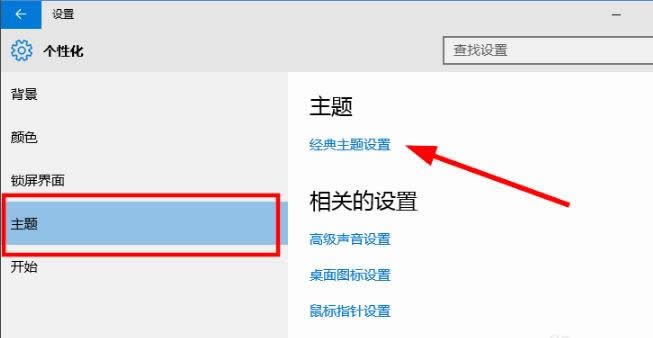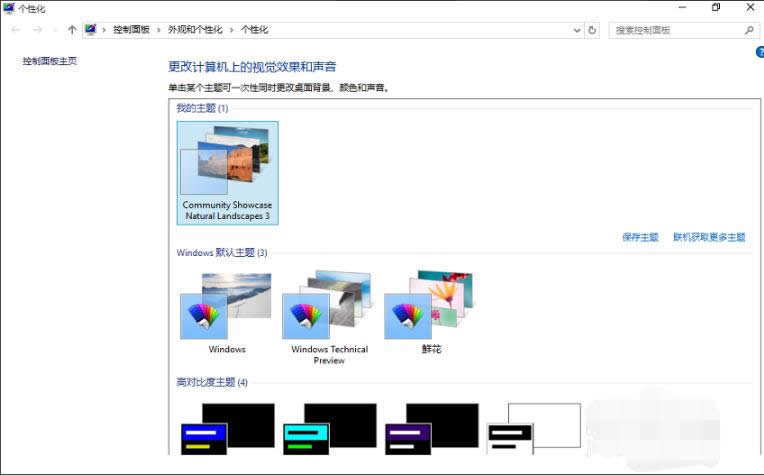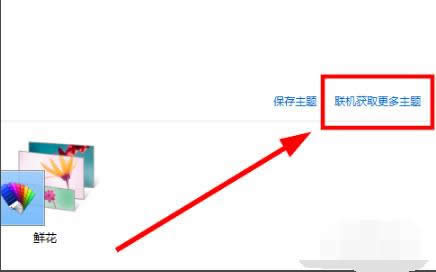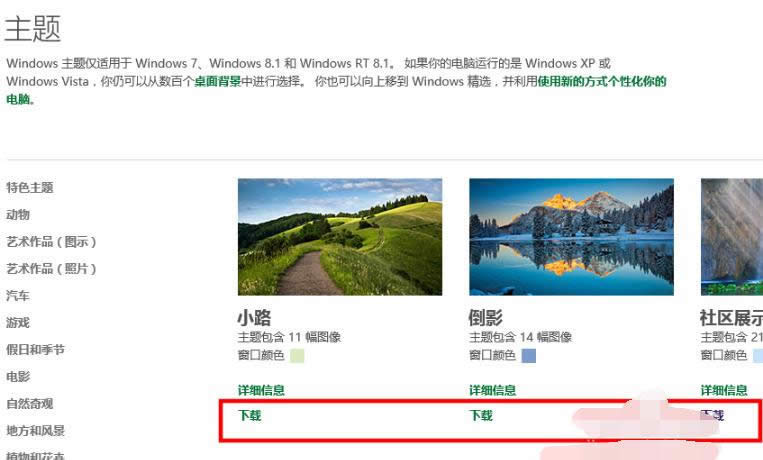本圖文詳細教程教你設置高清電腦壁紙
發布時間:2020-12-06 文章來源:xp下載站 瀏覽:
|
Windows 10是美國微軟公司研發的跨平臺及設備應用的操作系統。是微軟發布的最后一個獨立Windows版本。Windows 10共有7個發行版本,分別面向不同用戶和設備。2014年10月1日,微軟在舊金山召開新品發布會,對外展示了新一代Windows操作系統,將它命名為“Windows 10”,新系統的名稱跳過了這個數字“9”。截止至2018年3月7日,Windows 10正式版已更新至秋季創意者10.0.16299.309版本,預覽版已更新至春季創意者10.0.17120版本 看到那些唯美的,可愛的,個性的電腦桌面壁紙,總是讓人在使用電腦過程中心曠神怡,沒錯,壁紙就有這樣的作用,那么怎么把那相貌平平的桌面設置成高清電腦壁紙呢?小編來給您講解高清電腦壁紙的設置解法。 網友跟小編說,他的電腦的壁紙從安裝系統后,就一直沒變化過,不知道怎么設置高清電腦壁紙,現在,小編給大家分享設置高清電腦壁紙的實用技術。 設置高清電腦壁紙講解 在桌面空白處,鼠標右鍵點擊,在彈出的菜單中選擇“個性化”
高清壁紙圖解詳情(1) 進入個性化設置頁面,左邊菜單中“主題”,右邊主題下點擊“經典主題設置”
高清壁紙圖解詳情(2) 彈出主題設置界面從列出的系統默認自帶的主題中任意選擇一個, 點擊后不需要保存設置就能生效。
高清壁紙圖解詳情(3) 如果覺得系統默認主題太少,點擊“聯機獲取更多主題”,到網上下載自己喜歡的主題
高清壁紙圖解詳情(4) 自動跳轉到下載主題的網站,選擇喜歡的壁紙點擊下載,然后按照前3步操作設置主題。
高清壁紙圖解詳情(5) 以上就是設置高清電腦壁紙的操作步驟了。 Windows 10系統成為了智能手機、PC、平板、Xbox One、物聯網和其他各種辦公設備的心臟,使設備之間提供無縫的操作體驗。 |
本文章關鍵詞: 本圖文詳細教程教你設置高清電腦壁紙
相關文章
本類教程排行
系統熱門教程
本熱門系統總排行